虽然xp系统已经被微软停止更新的服务,但是在我们生活中还是有着不少的用户在使用着xp系统,在使用过程中会发现有些人会恶意修改电脑文件的属性,让文件丢失或者将其隐藏掉,从而导致我们出现不少的麻烦,那么没有什么办法可以让别人无法设置修改自己电脑文件的属性?下面小编教大家一个小方法。
具体操作步骤:
1.依次点击“开始—运行”,在打开的运行窗口中输入“regedit”按下回车键;如下图所示:
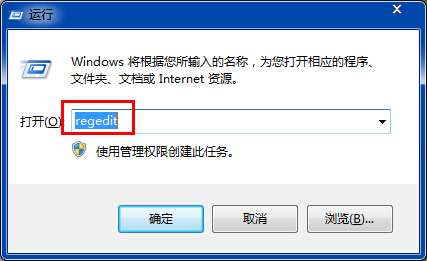
2.在弹出的注册表编辑器窗口中依次打开“HKEY_CURRENT_USERSoftwareMicrosoftWindowsCurrentVersionPoliciesExplorer”或“HKEY_LOCAL_MachineSoftwareMicrosoftWindowsCurrentVersionPoliciesExplorer”,找到“NoFileAssociate”;如下图所示:
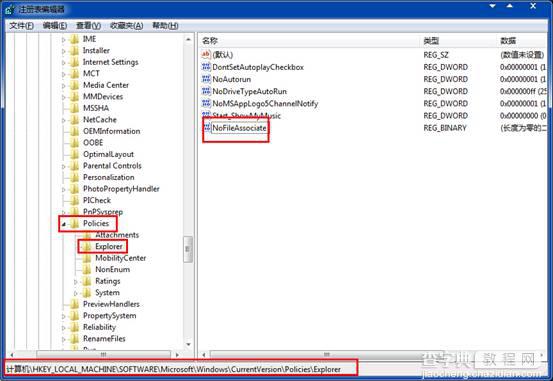
3.接着使用鼠标右键单击“NoFileAssociate”选择修改,在打开的编辑窗口中我们将数值改为1(1为不允许用户更改文件属性,0为允许用户更改文件属性);如下图所示:
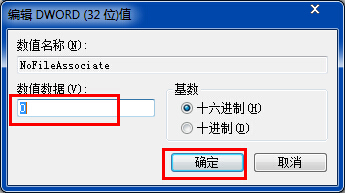
4.最后随便查找一个文件夹右击“属性”查看下属性效果;如下图所示:
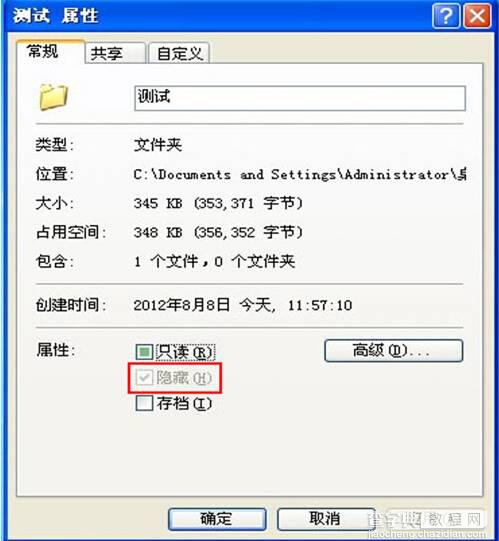
依照小编上述的操作,当别人想要对你的电脑恶意修改文件属性的时候就无法修改成功了,这种方法对于我们想要保护系统文件是非常有用的。
【使用注册表禁止XP系统用户修改文件属性图文教程】相关文章:
★ win7总是一直掉线怎么办 win7系统一直掉线连不上网络上网的解决方法图文教程
★ XP系统打开浏览器时提示找不到服务器或DNS错误的解决方法图文教程
★ win7系统快捷方式被某应用程序强制关联的原因及解决方法图文教程
★ 怎么修改Win7开机登录界面壁纸 Win7开机登录界面壁纸修改图文教程
